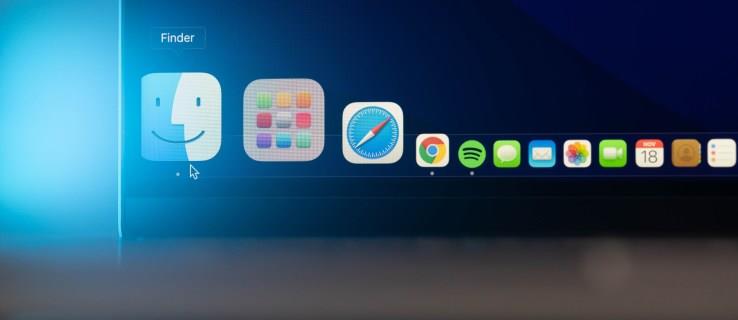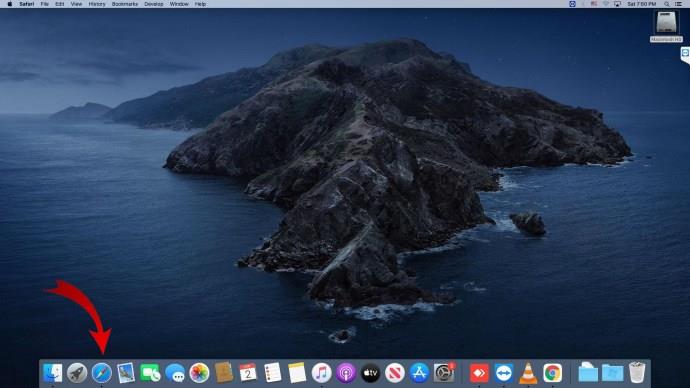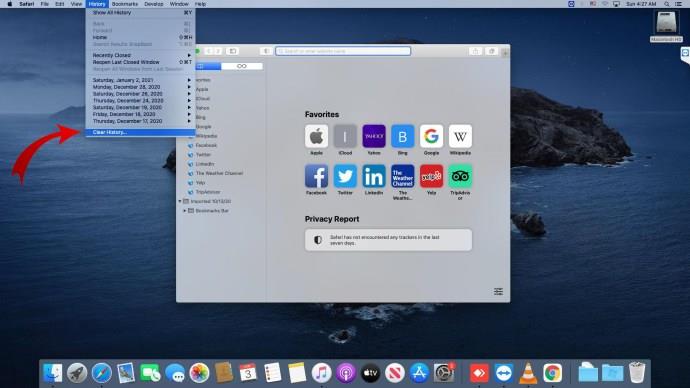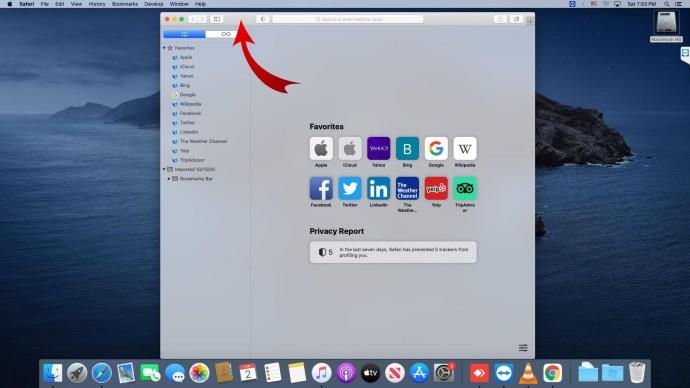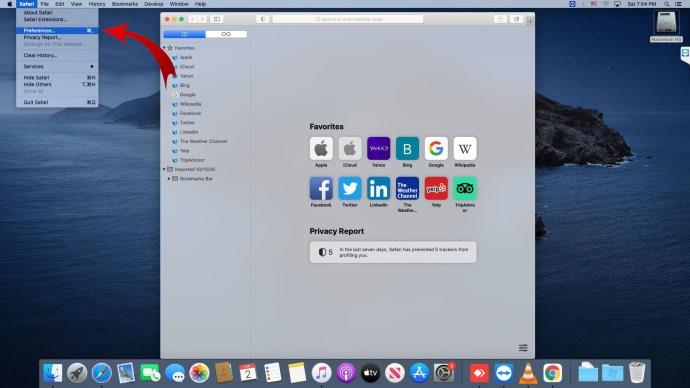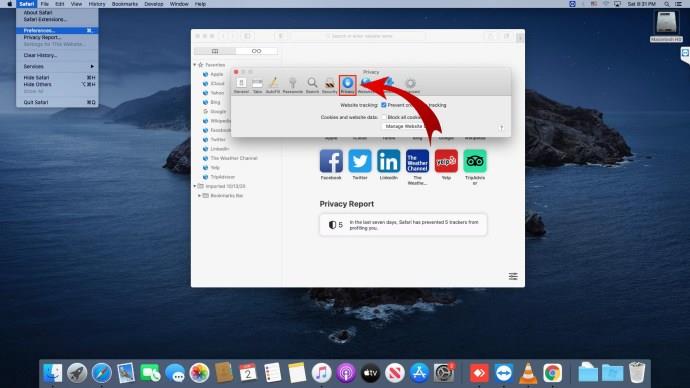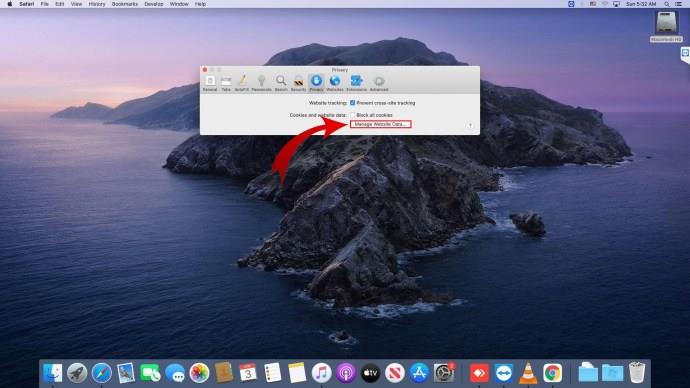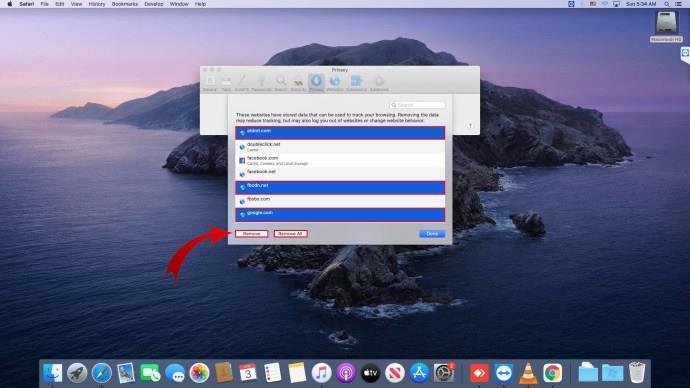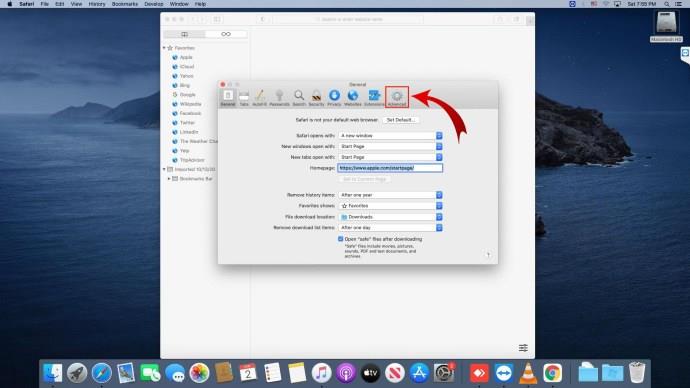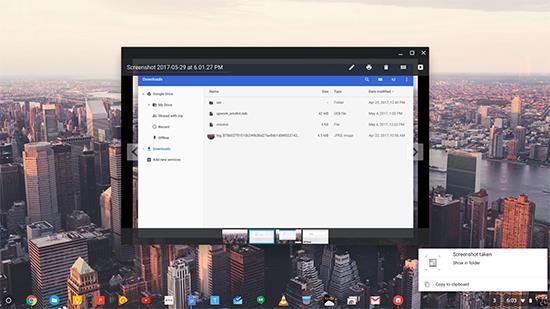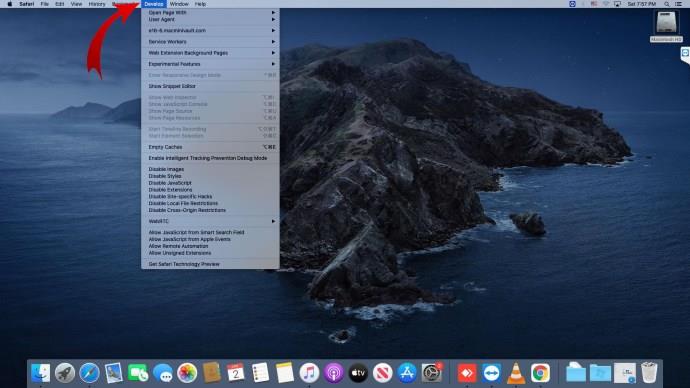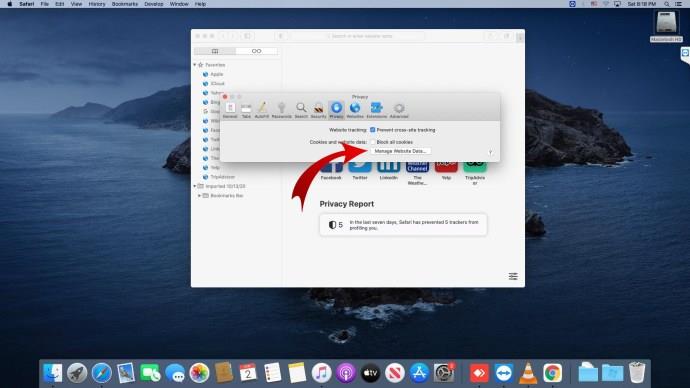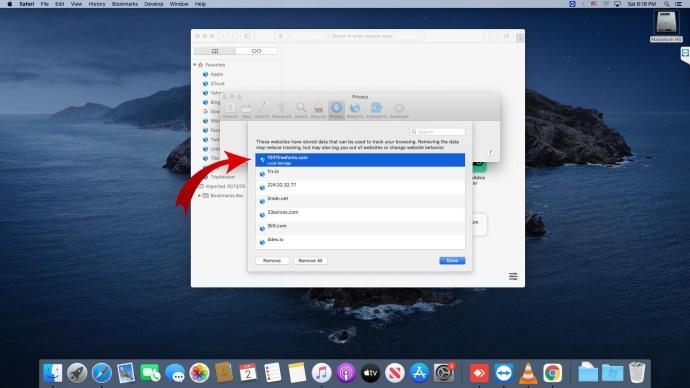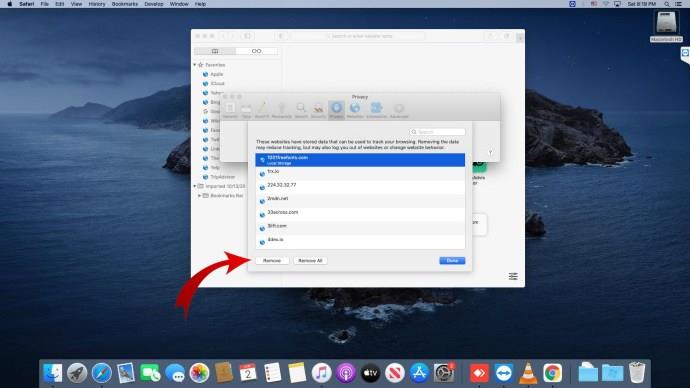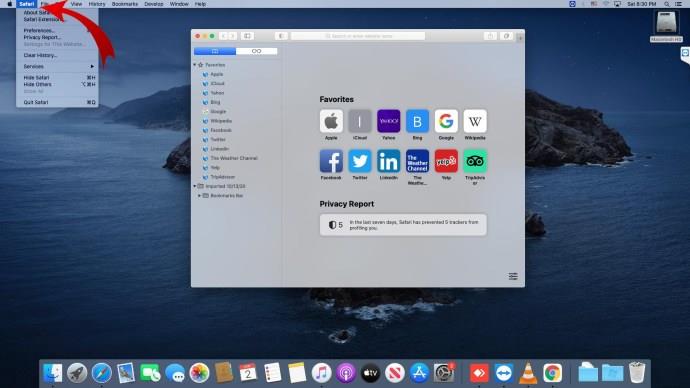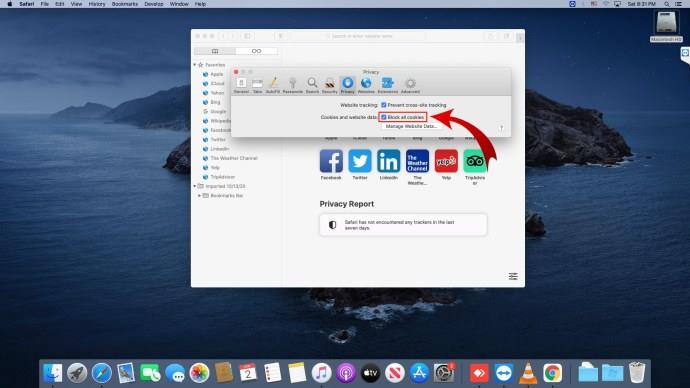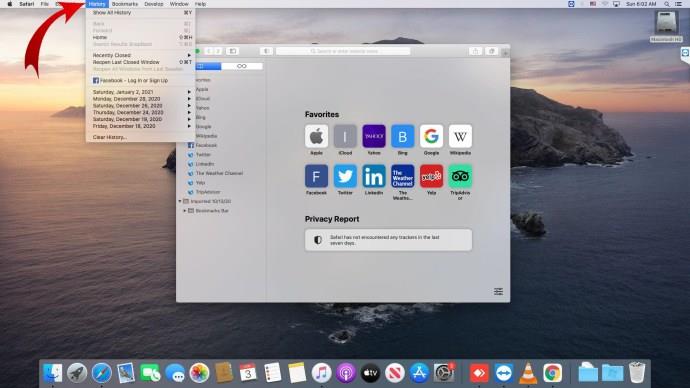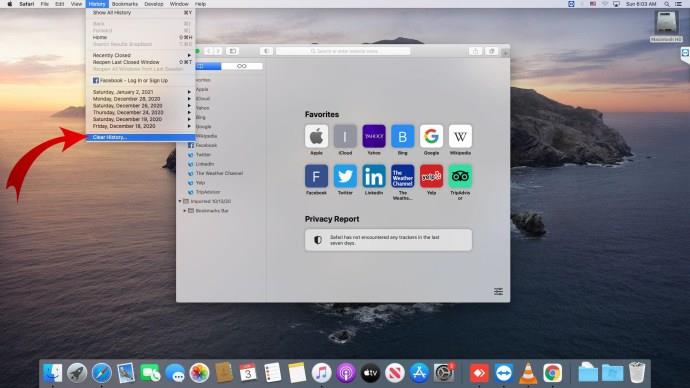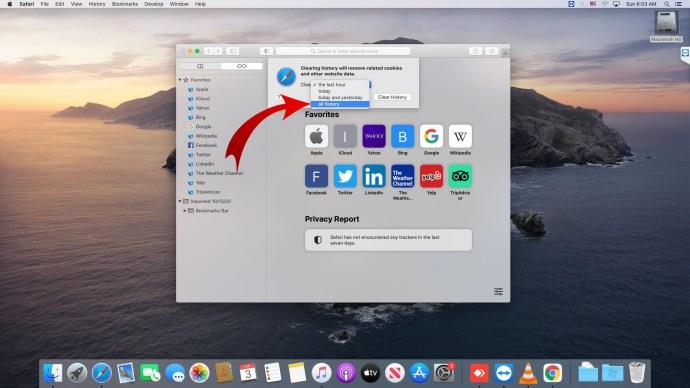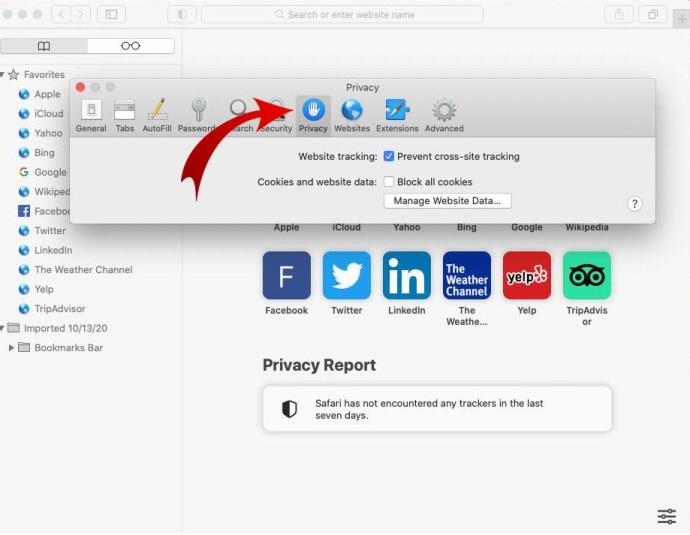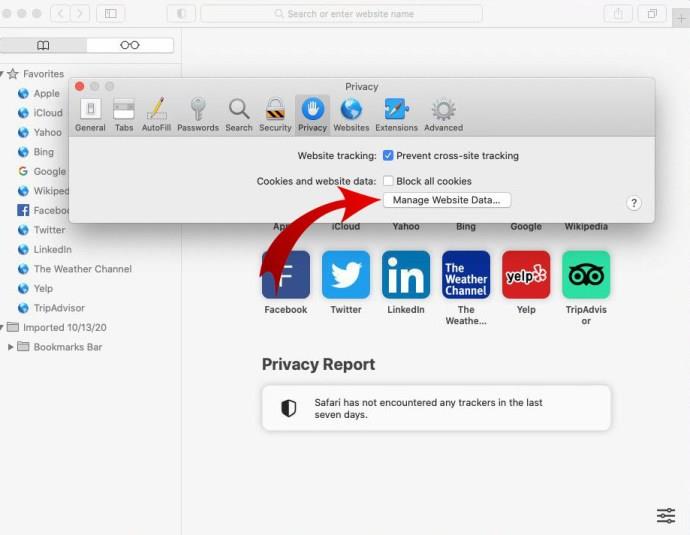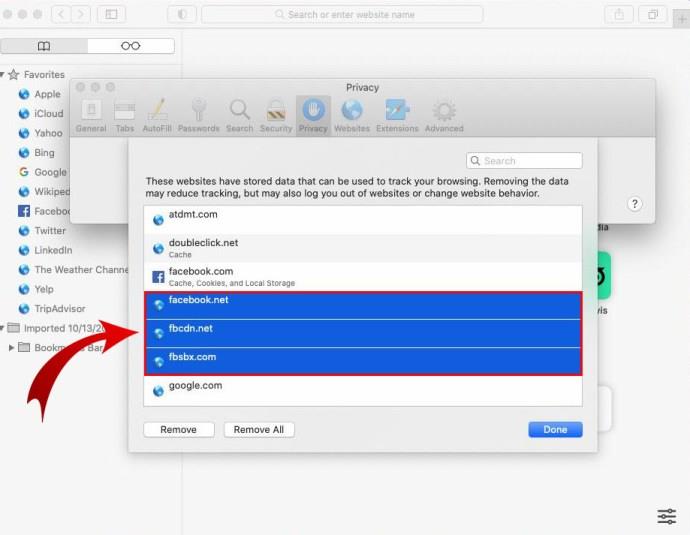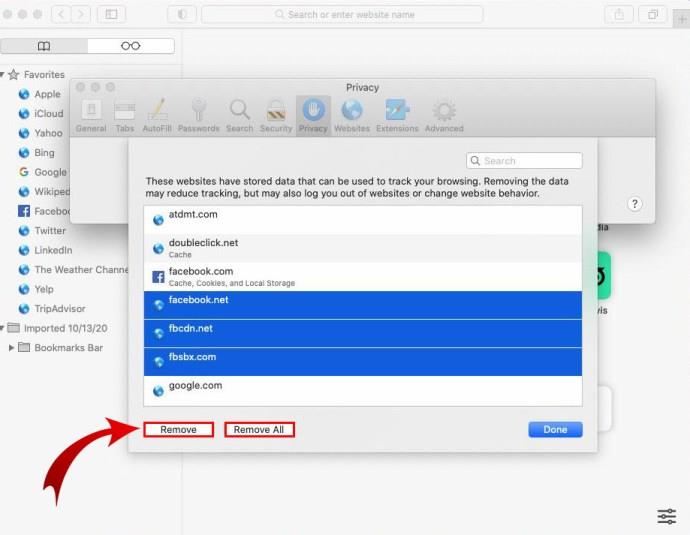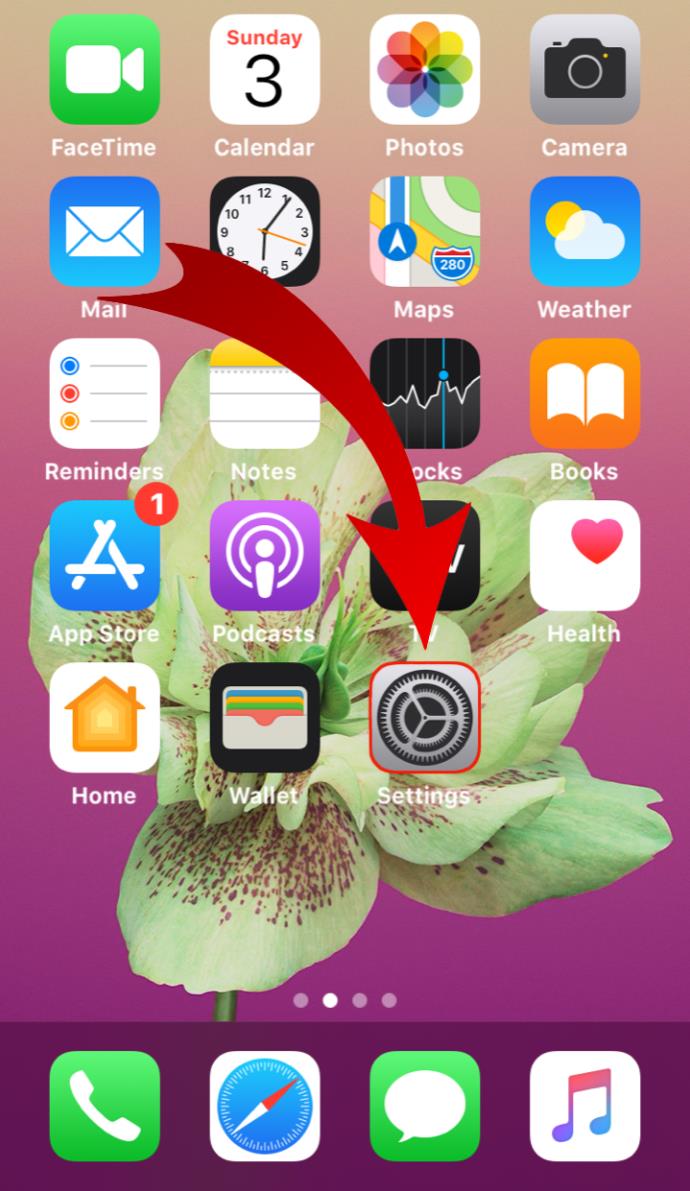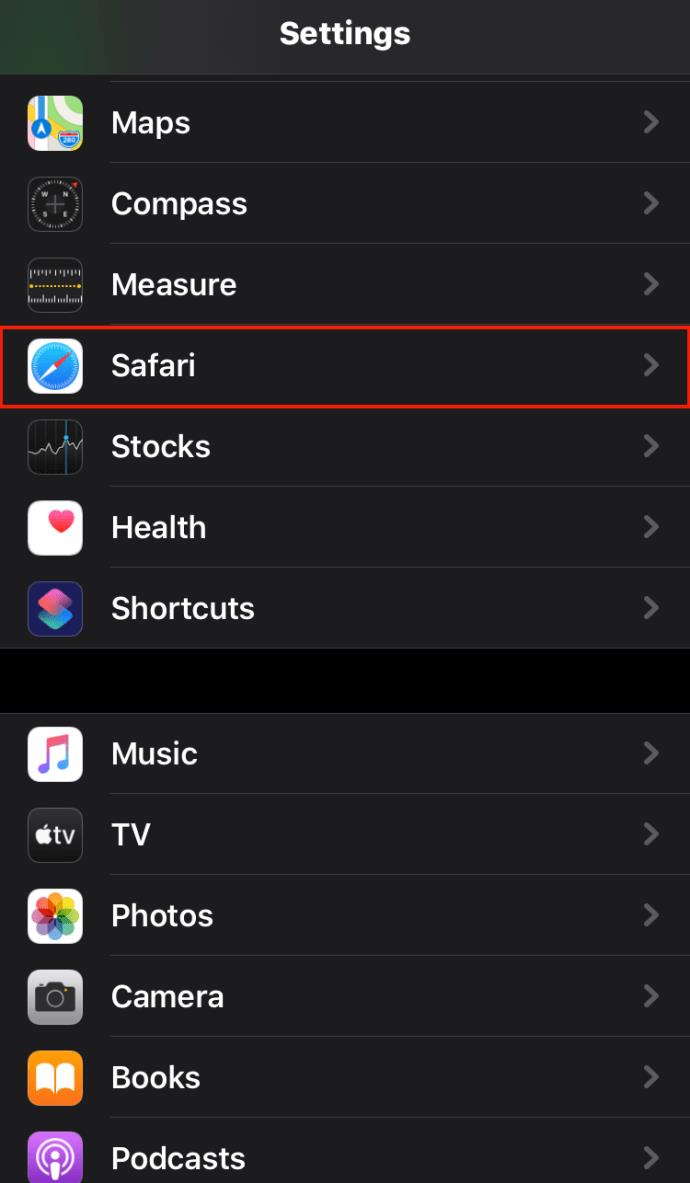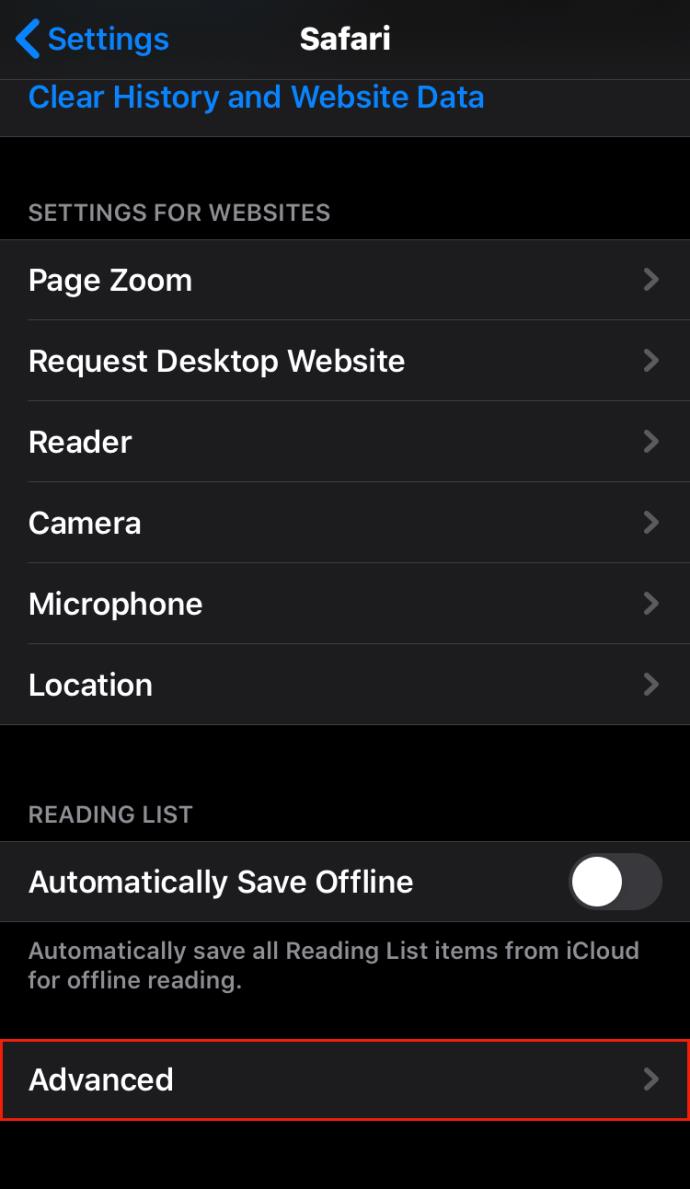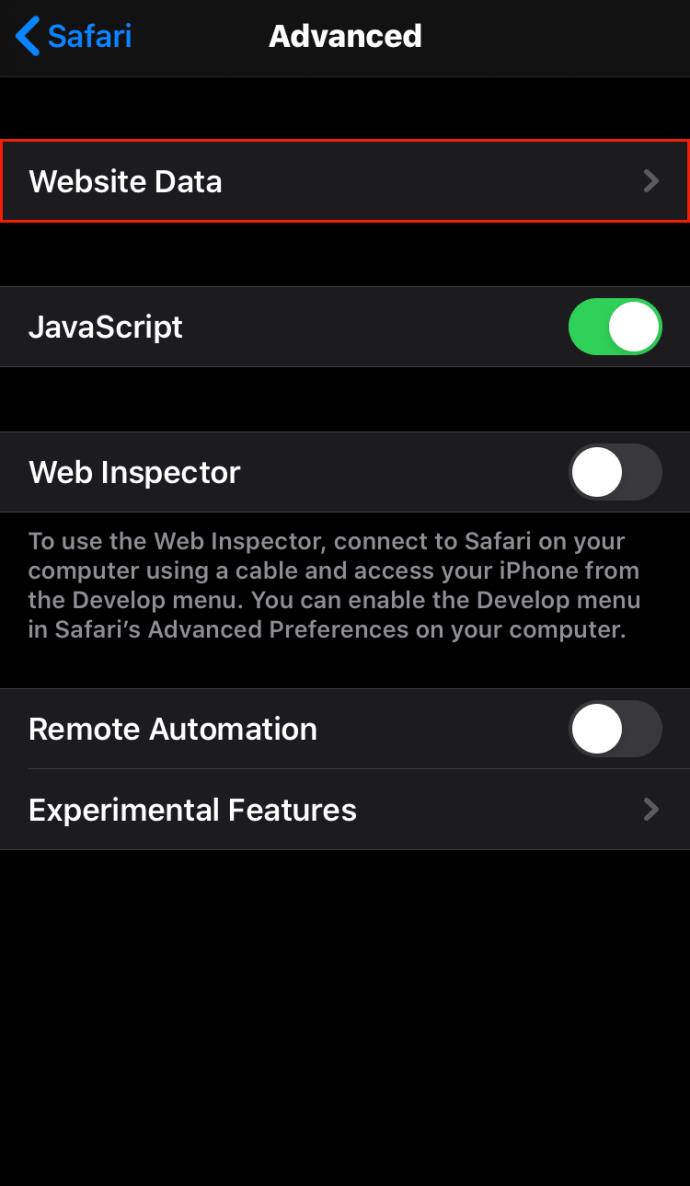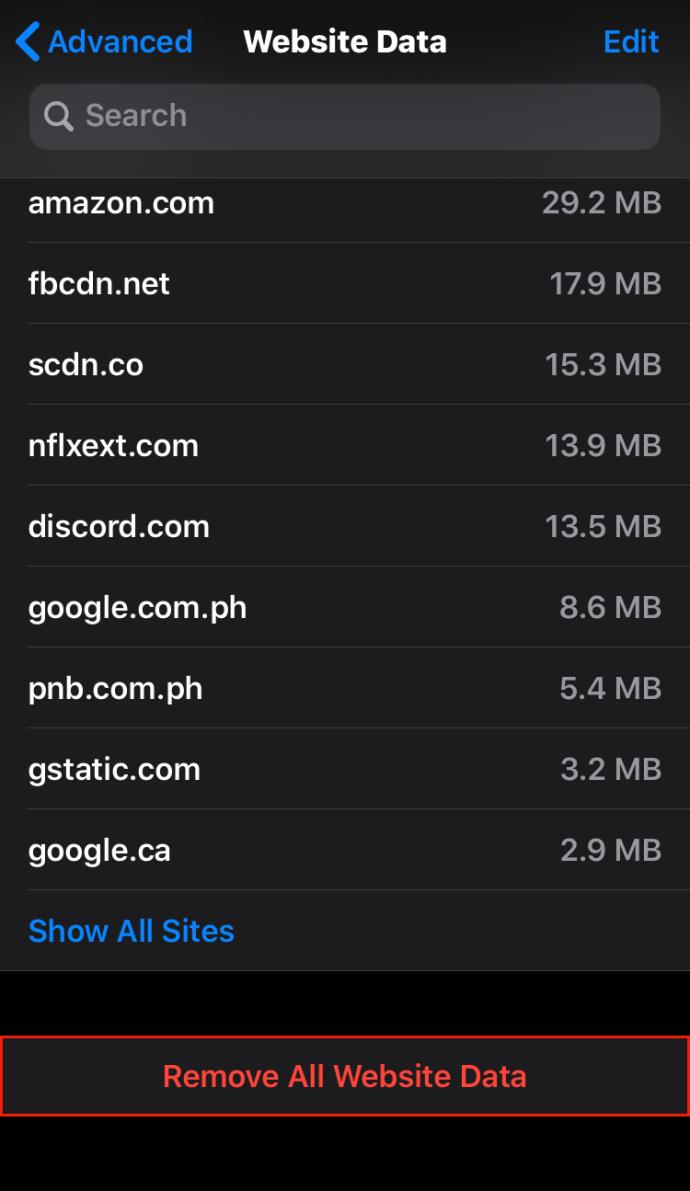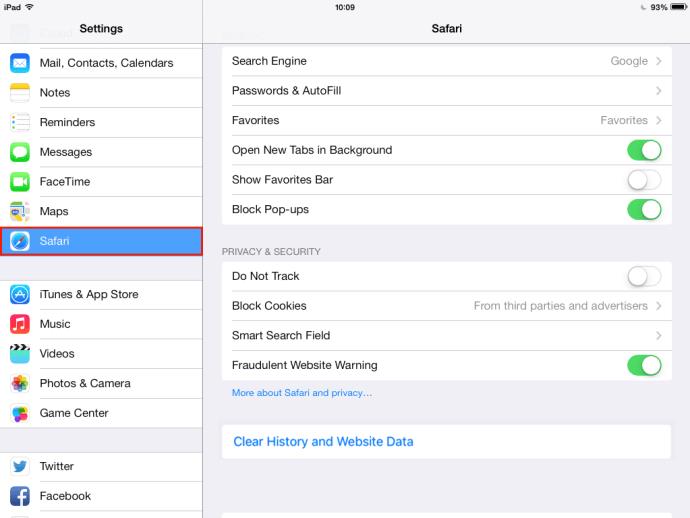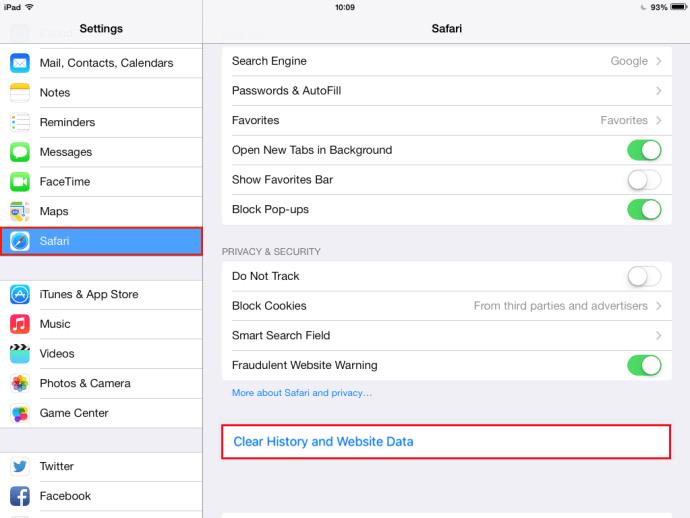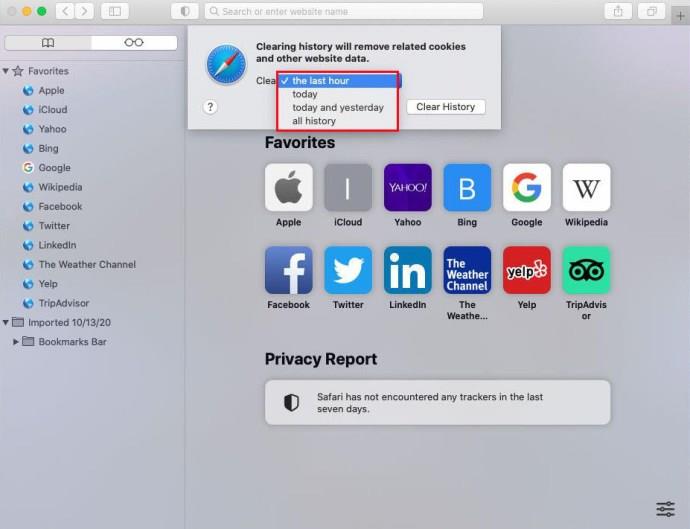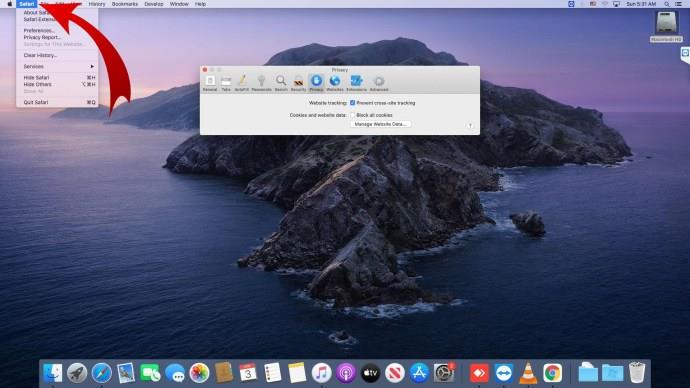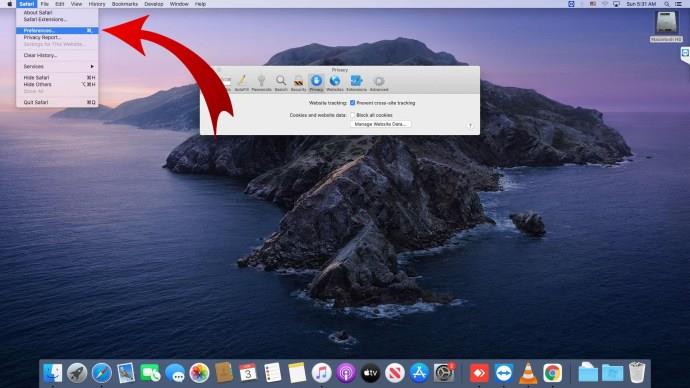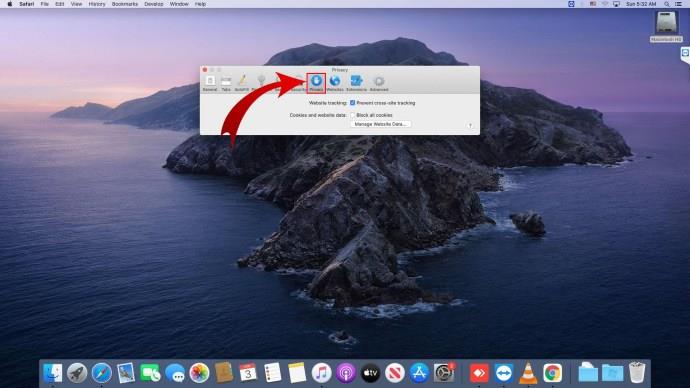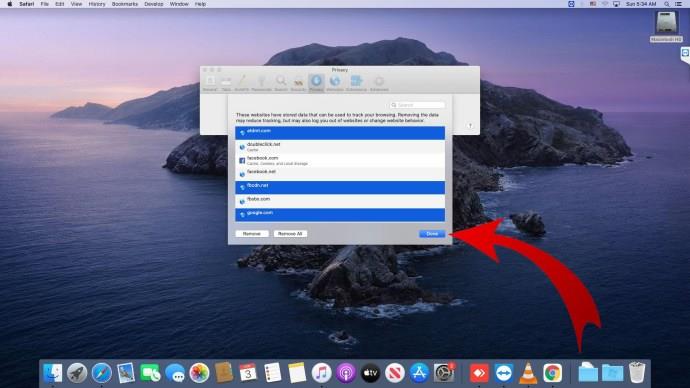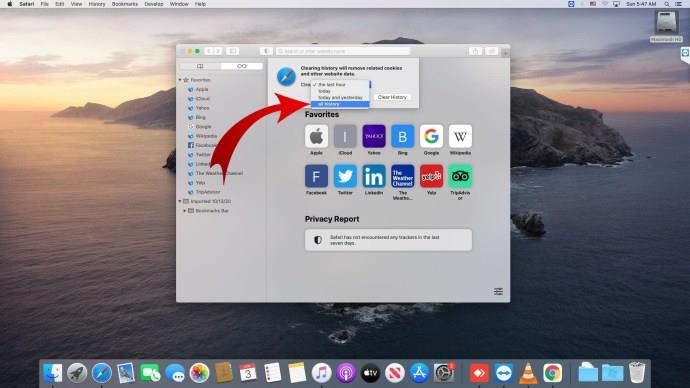Apparaatkoppelingen
Het wissen van uw cachegeheugen en cookies is iets waar iedereen een gewoonte van zou moeten maken, maar slechts weinigen doen het regelmatig. Het is alsof je het stof onder je bed schoonmaakt. Je weet dat het er is en dat het problemen kan veroorzaken, maar je komt er zelden aan toe om het te doen.
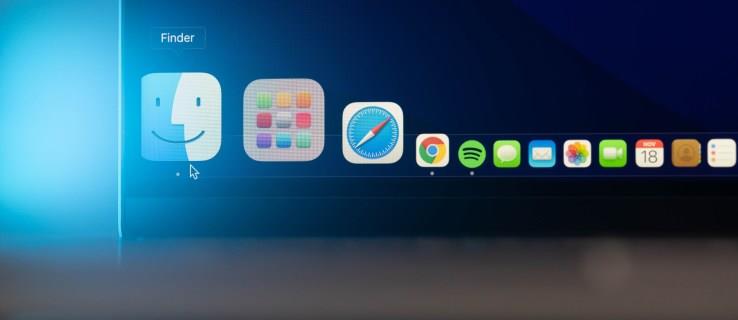
Net als het schoonmaken van je huis, kan het wissen van de cache en cookies je op verschillende manieren helpen. Het helpt uw persoonlijke gegevens te beschermen en helpt applicaties soepeler op uw computer te laten werken.
Ontdek hoe eenvoudig het is om uw cachegeheugen en cookies in Safari op verschillende iOS-apparaten te wissen.
Cache en cookies wissen in Safari
Als u uw geschiedenis in uw Safari-browser wist, worden opgeslagen gegevens verwijderd, zoals recente zoekopdrachten en lijsten met vaak bezochte sites. Het verwijdert ook cookies van websites die vragen om u meldingen te sturen of voor uw locatie.
Het verwijderen van al die informatie omvat over het algemeen drie eenvoudige stappen:
- De Safari-app openen
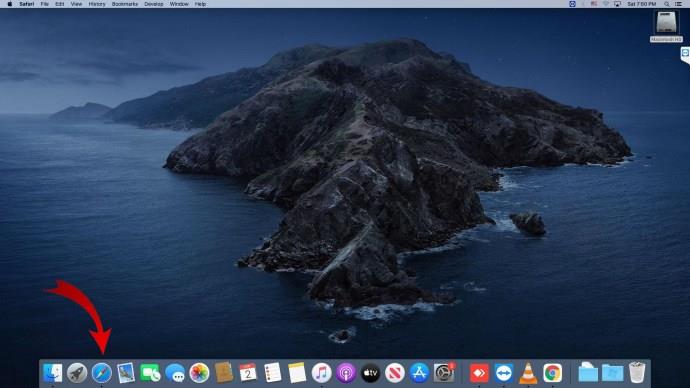
- Klikken op 'Geschiedenis'

- 'Geschiedenis wissen' selecteren
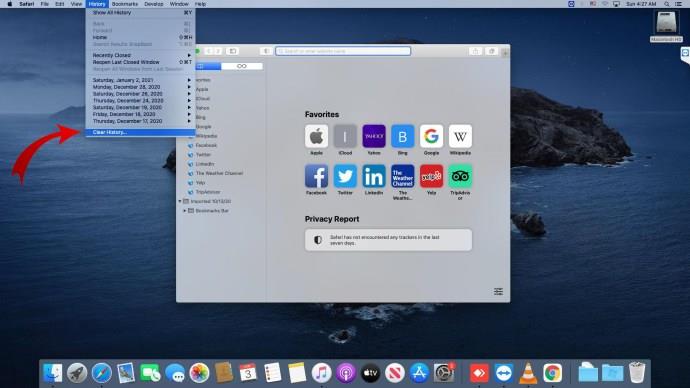
Wanneer u Geschiedenis wissen selecteert, vraagt Safari u hoever u terug wilt opschonen. Het kan recente geschiedenis zijn of de hele geschiedenis. De keuze is aan jou.
Terwijl je toch bezig bent, vergeet je koekjes niet!
Verwijder oude, opgeslagen cookies en gegevens met deze stappen:
- Safari openen
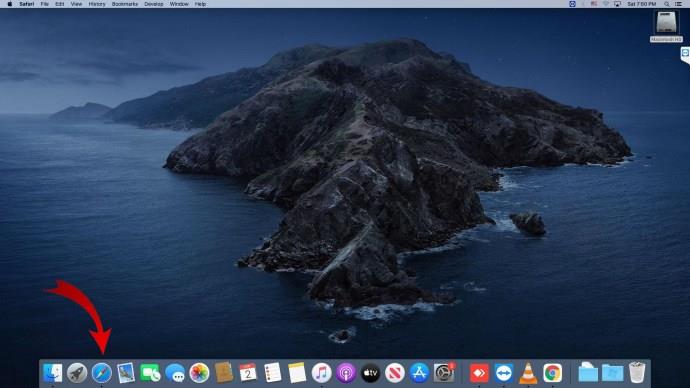
- Klik op de Safari-kop
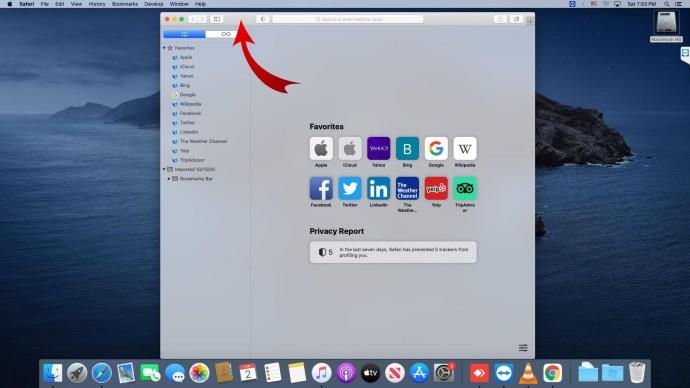
- Selecteer 'Voorkeuren' in het vervolgkeuzemenu
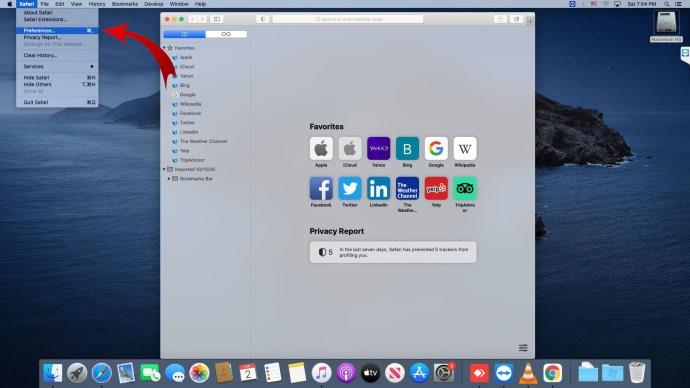
- Kies 'Privacy'
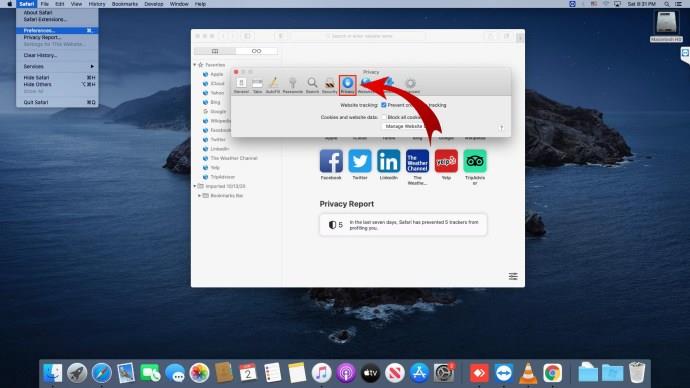
- Klik op 'Websitegegevens beheren'
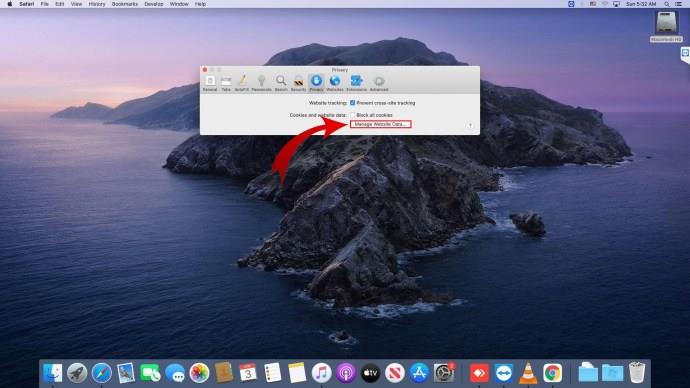
- Selecteer de websites waarvan u de cookies wilt verwijderen

- Bevestig de actie 'Verwijderen' of 'Alles verwijderen'
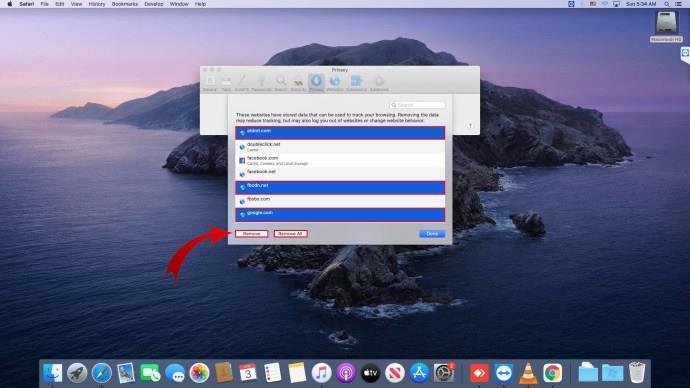
Cache en cookies wissen in Safari op Mac
Als je meer ruimte op je Mac nodig hebt, is het wissen van je cache en cookies een goed begin. Na een tijdje kunnen oude bestanden uw computer vertragen en ruimte innemen. U kunt tools en apps gebruiken om uw browsercache te wissen, maar waarom zou u dat extra geld uitgeven?
Ga als volgt te werk om uw cache handmatig te wissen:
- Open de Safari-browser
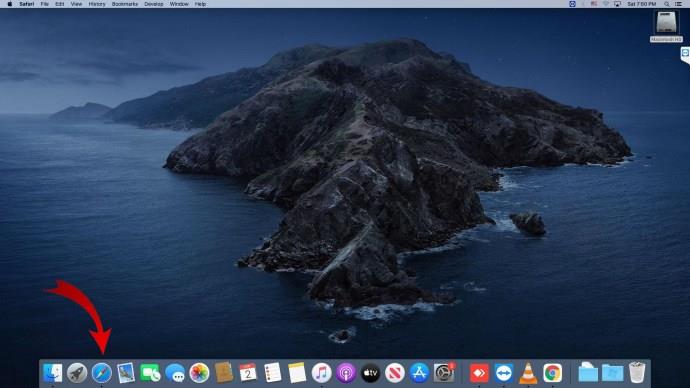
- Klik op de Safari-kop om het vervolgkeuzemenu te openen
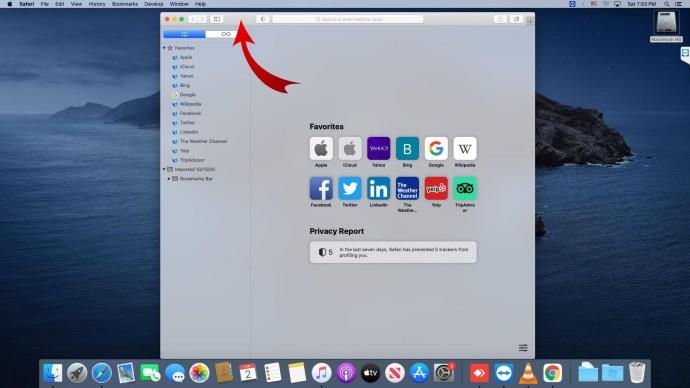
- Selecteer 'Voorkeuren'
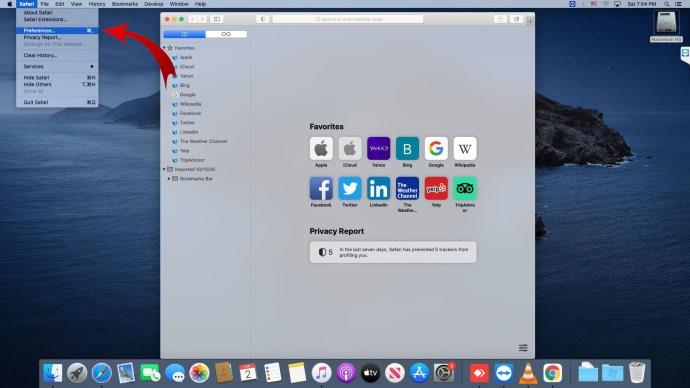
- Klik op het tandwielpictogram voor 'Geavanceerd' bovenaan het nieuwe venster
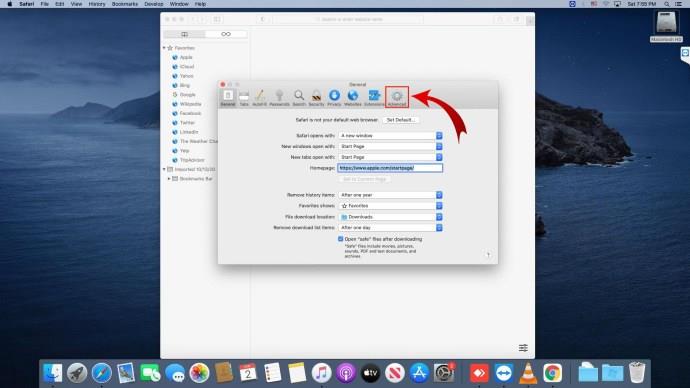
- Vink het vakje aan voor "Toon ontwikkelmenu in menubalk"
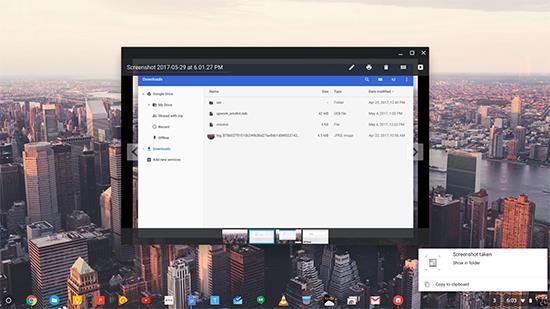
- Open het menu 'Ontwikkelen'
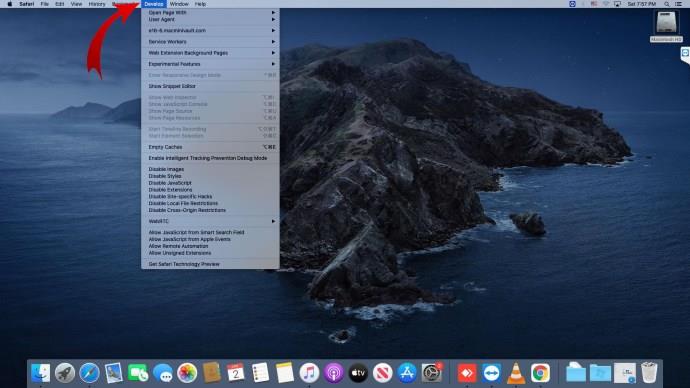
- Scroll naar beneden en selecteer 'Leeg caches'

U kunt ook sneltoetsen gebruiken om uw cache leeg te maken. Druk op Cmd + Option + E om uw cache automatisch te wissen.
Cookies zijn echter een heel ander verhaal.
U kunt uw browsercookies beheren door naar Voorkeuren op het tabblad Safari te gaan. Zodra u het vervolgkeuzemenu Voorkeuren heeft, voert u deze acties uit:
- Selecteer 'Websitegegevens beheren'
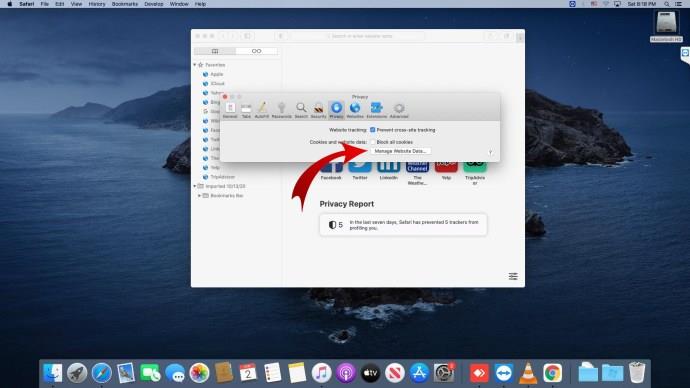
- Klik op de website(s) die zijn gepland voor het verwijderen van cookies
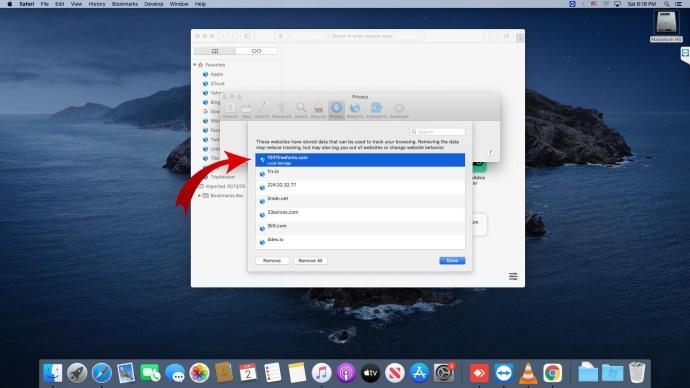
- Bevestig de actie om 'Verwijderen' of 'Alles verwijderen'
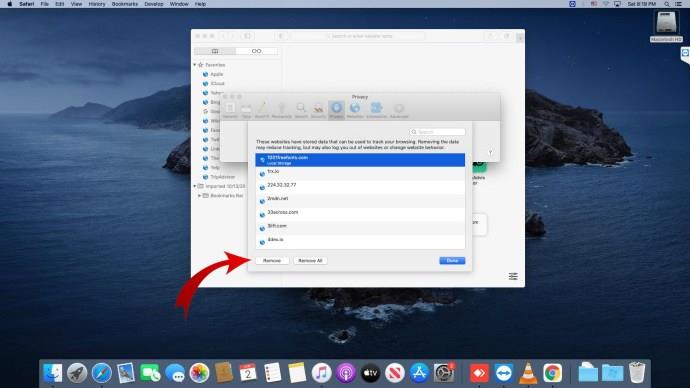
Deze extra stap om cookies te verwijderen kan soms vervelend worden. Als u het extra onderhoud van het verwijderen van cookies niet zelf wilt doen, kunt u voorkomen dat anderen ze op uw Mac opslaan. Zo doe je dat:
- Klik op het tabblad Safari om het vervolgkeuzemenu te openen
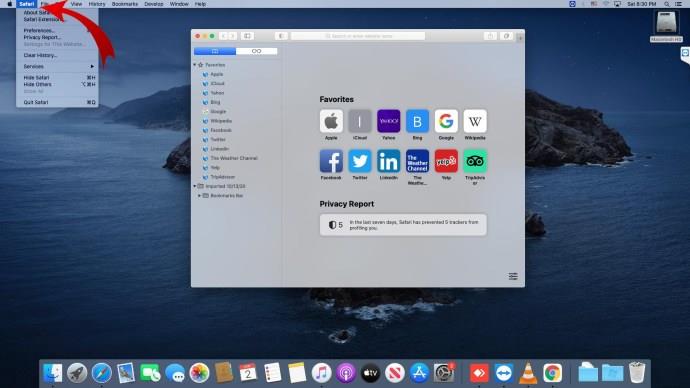
- Selecteer 'Voorkeuren' en vervolgens 'Privacy'
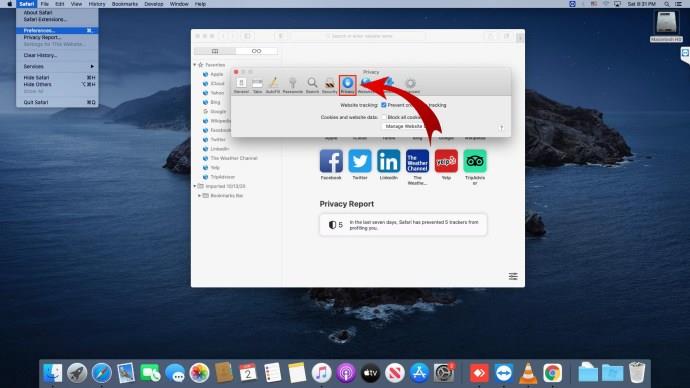
- Vink "Blokkeer alle cookies" aan
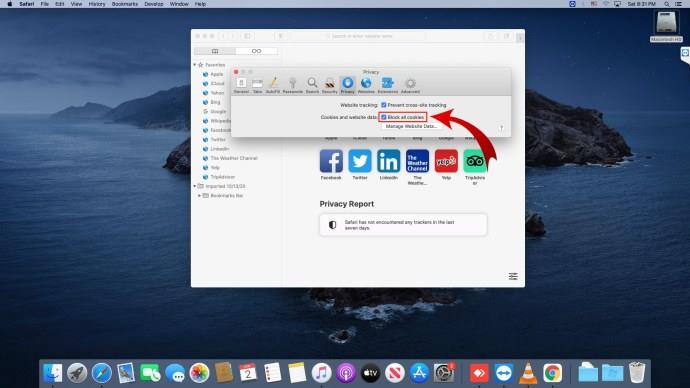
Houd er echter rekening mee dat cookies niet alleen bedoeld zijn om uw gewoonten en locatie bij te houden. Ze helpen ook websites soepel te laten werken. Als u ervoor kiest om uw Mac op dieet te zetten en cookies te verbieden, werken sommige websites mogelijk niet goed.
Cache en cookies wissen in Safari op een MacBook
Alle apparaten hebben af en toe een beetje routinematige reiniging en onderhoud nodig en uw MacBook is niet anders. Gelukkig is het wissen van uw cache net zo eenvoudig als een paar simpele klikken:
- Klik in de Safari-app op 'Geschiedenis'
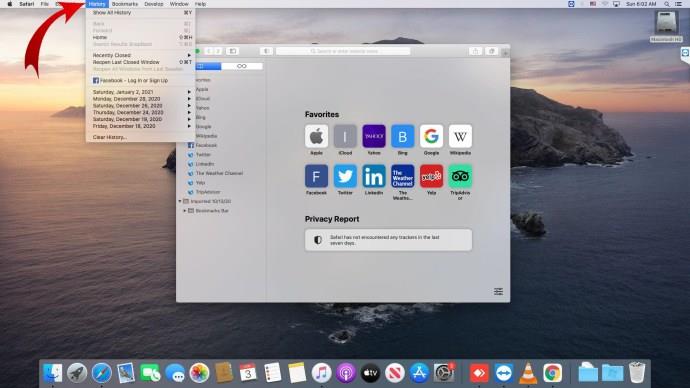
- Scroll naar beneden en selecteer 'Geschiedenis wissen'
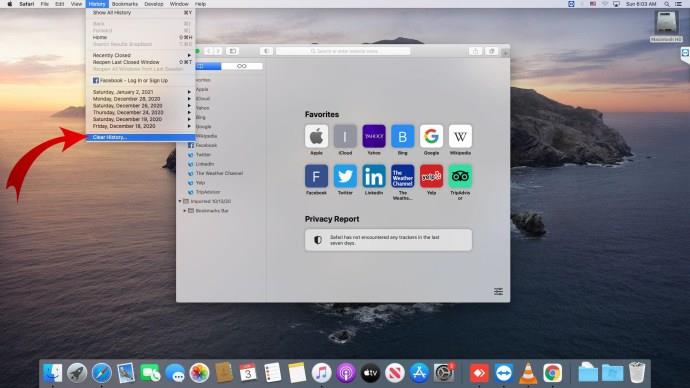
- Kies het reinigingsassortiment
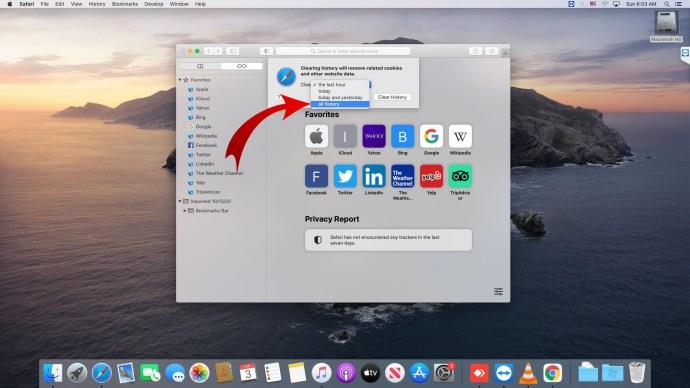
Het wissen van de cache is echter niet noodzakelijkerwijs hetzelfde als het wissen van cookies. Dat vereist een aparte handeling.
Om cookies van uw MacBook te wissen:
- Selecteer 'Privacy' in het vervolgkeuzemenu van het Safari-tabblad
- Ga naar 'Voorkeuren' en klik op 'Privacy'
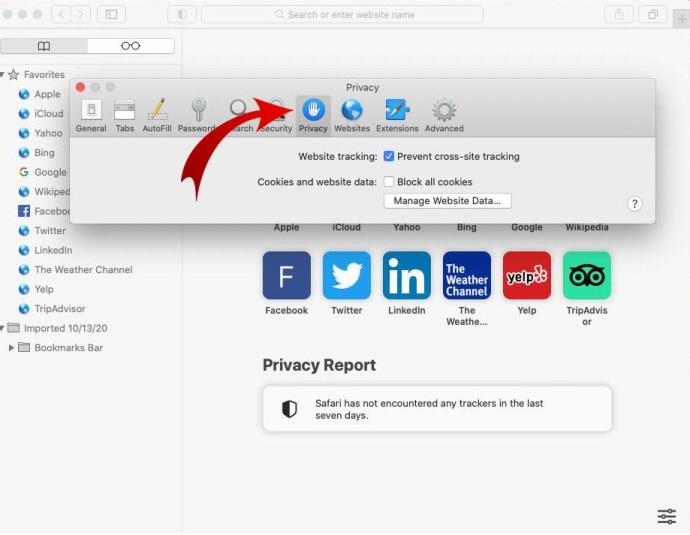
- Selecteer 'Websitegegevens beheren'
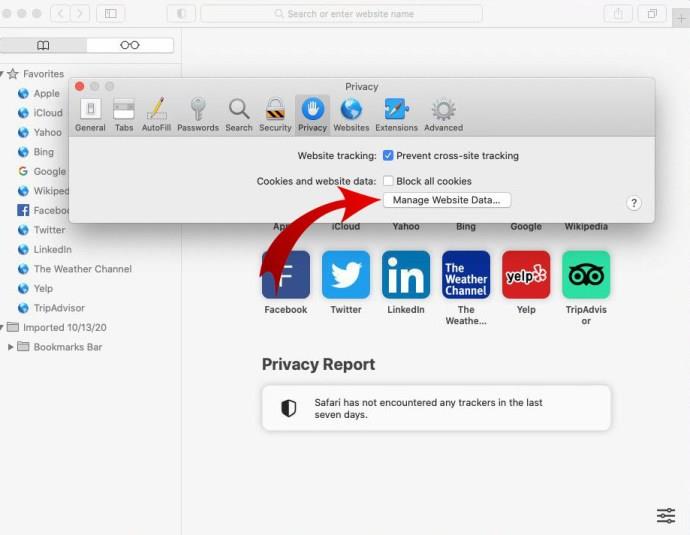
- Kies de websites voor het verwijderen van cookies
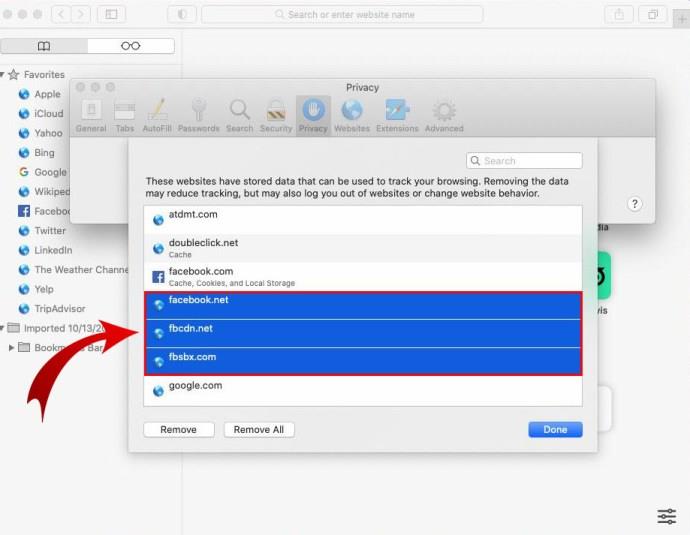
- Bevestig met 'Verwijderen' of 'Alles verwijderen'
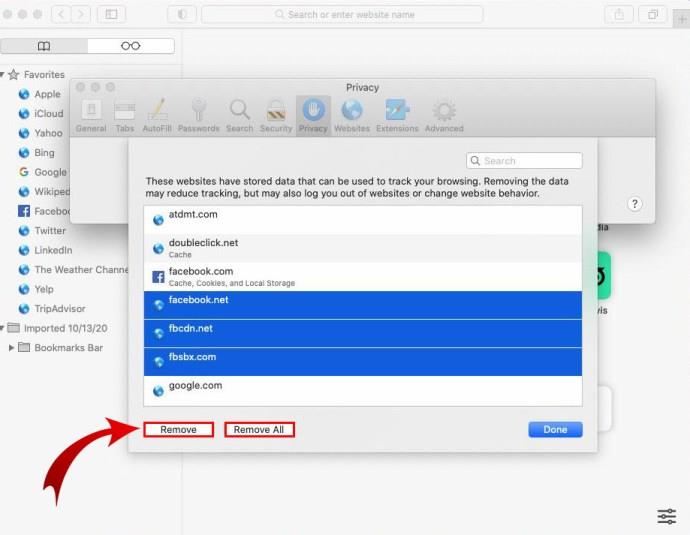
Cache en cookies wissen in Safari op iPhone
Uw cache en cookies bevatten veel persoonlijke informatie waartoe anderen toegang hebben. Het laatste wat u dus wilt, is dat ze op uw apparaat blijven staan. Zorg ervoor dat je geschiedenis en cache regelmatig worden opgeschoond. Ga als volgt te werk:
- Klik op Instellingen op je iPhone
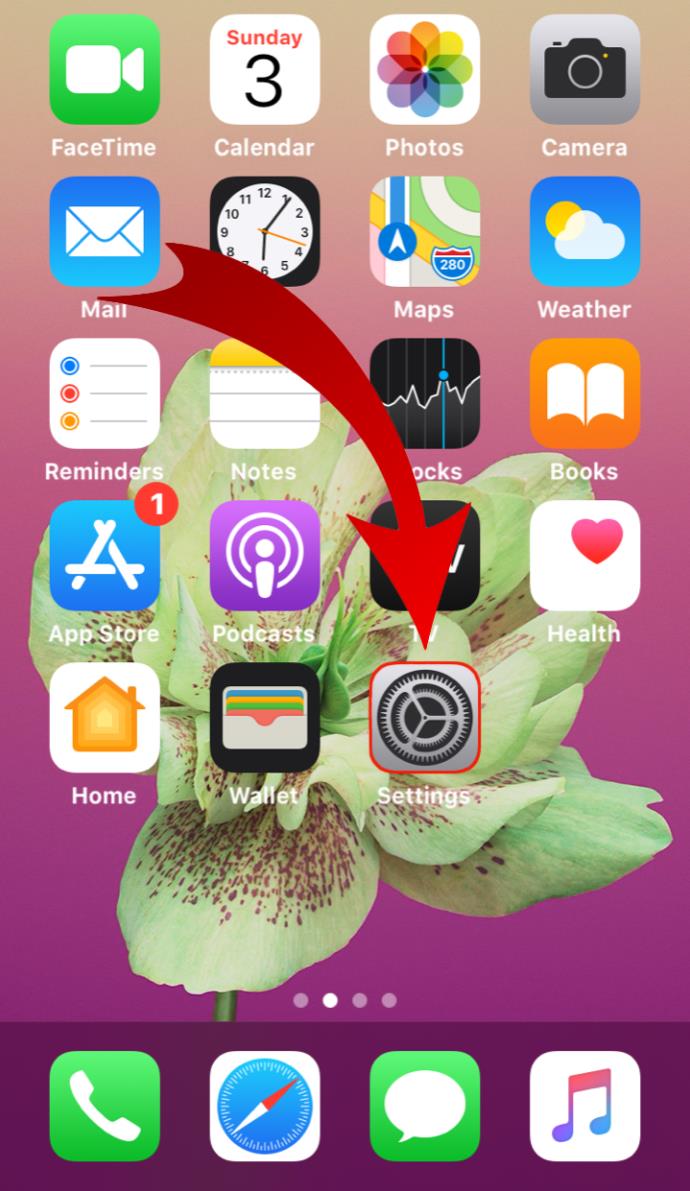
- Selecteer 'Safari'
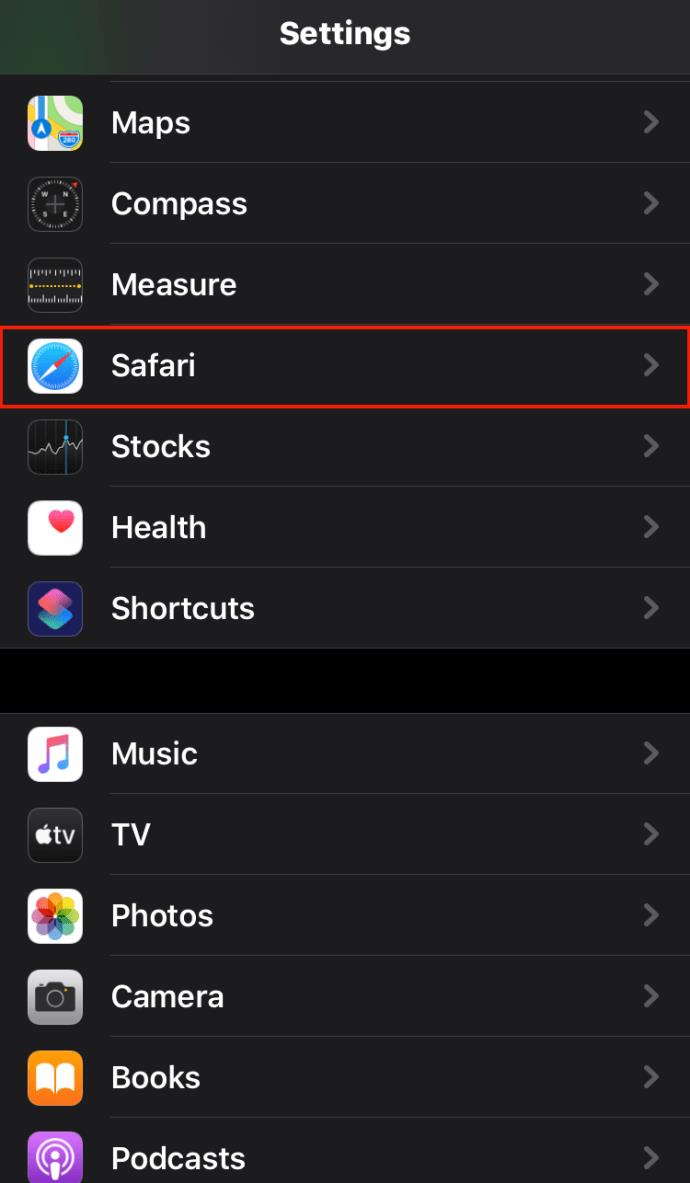
- Tik op 'Geschiedenis wissen' en 'Websitegegevens'

Het wissen van uw cache is echter niet hetzelfde als het wissen van cookies van uw iPhone. Bekijk hoe u cookies kunt wissen met behoud van de geschiedenis van uw apparaat:
- Tik op Instellingen
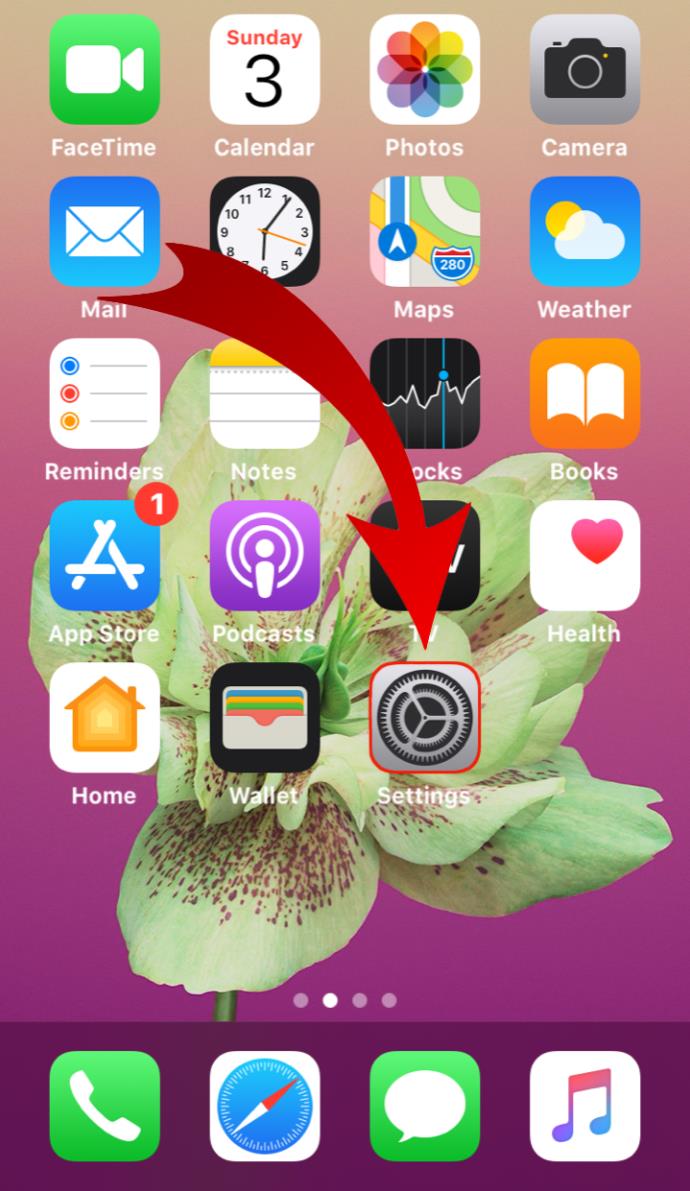
- Selecteer 'Safari' en vervolgens 'Geavanceerd'
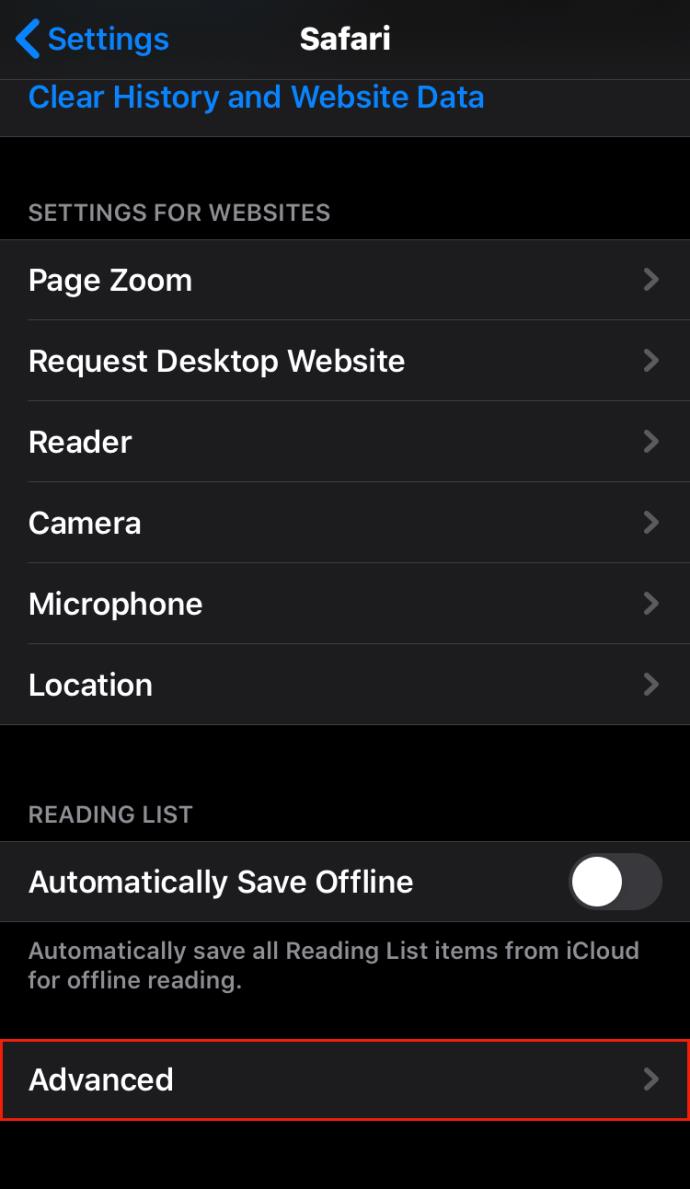
- Tik op 'Websitegegevens'
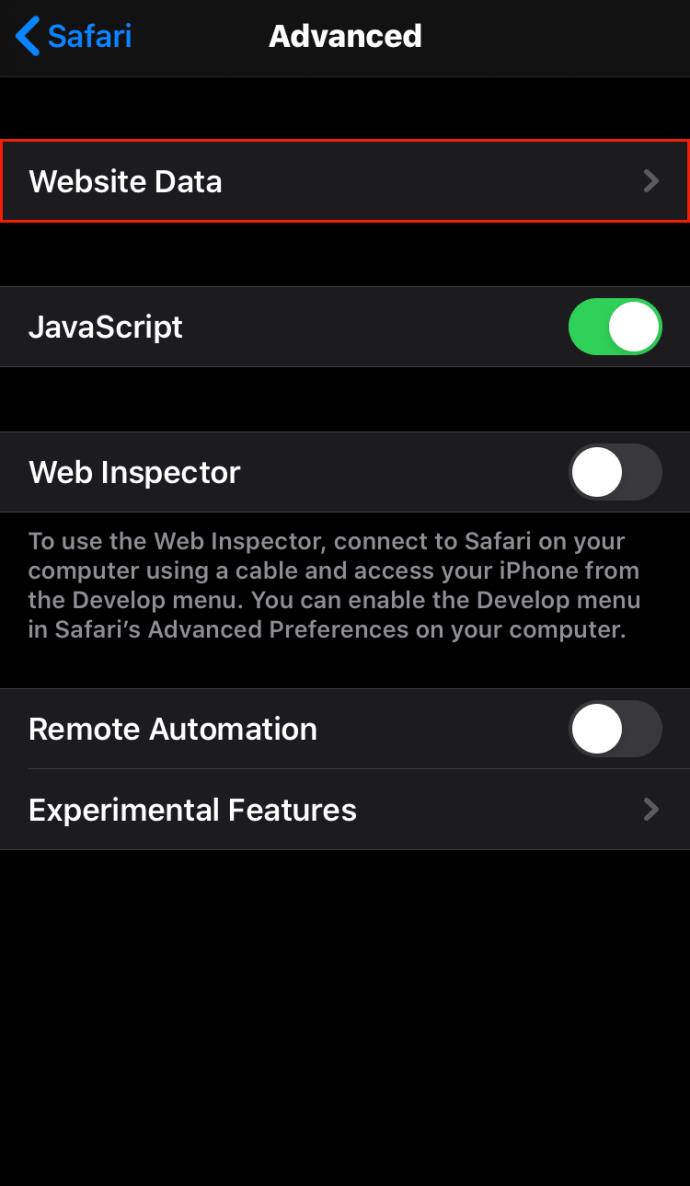
- Selecteer 'Alle websitegegevens verwijderen'
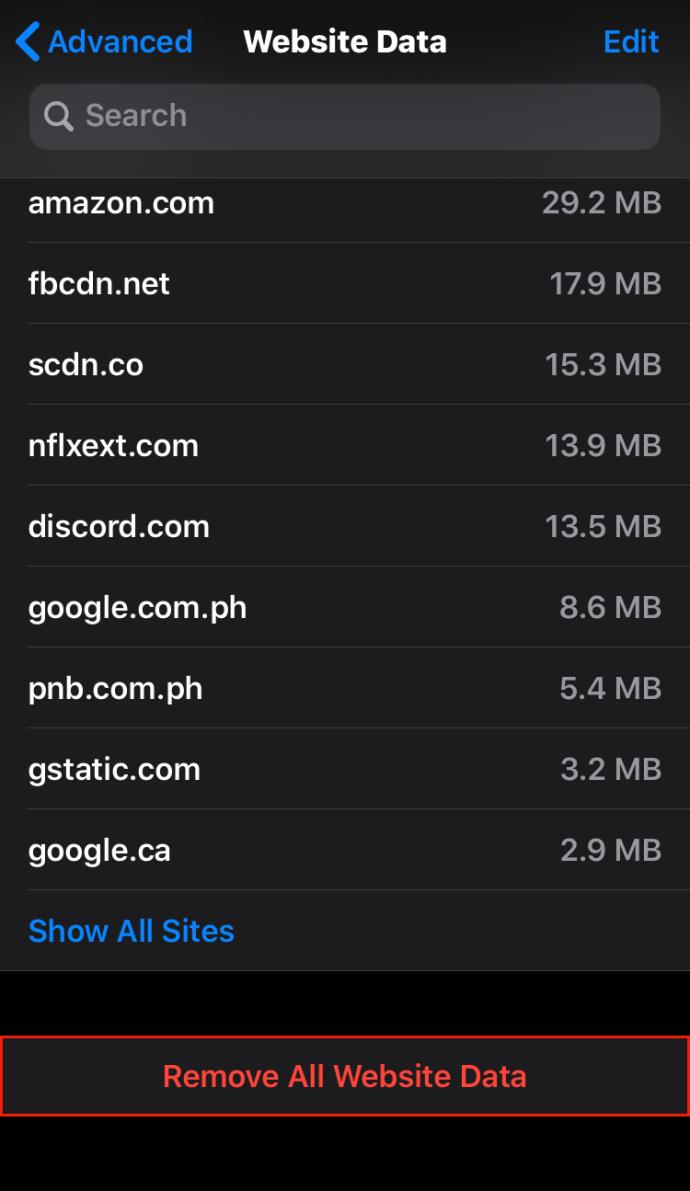
Cache en cookies wissen in Safari op iPad
Als u weet hoe u de cache en cookies op een iPhone moet wissen, weet u al hoe u dit op een iPad moet doen. U wist beide mobiele apparaten op dezelfde manier:
- Tik op 'Instellingen' en vervolgens op 'Safari'
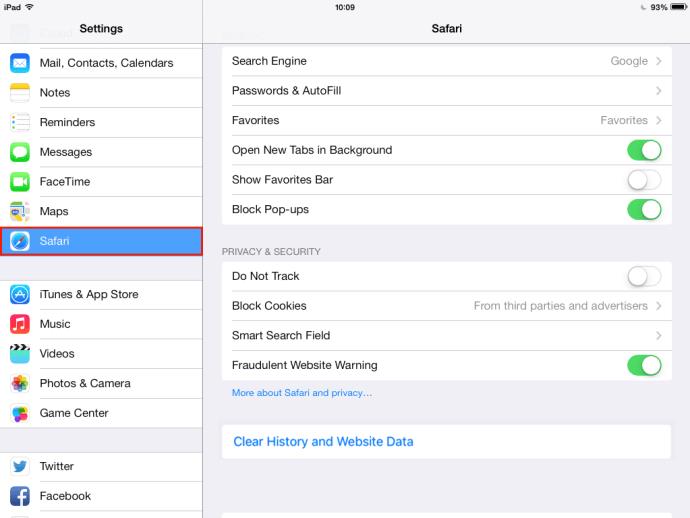
- Selecteer 'Geschiedenis en websitegegevens wissen'
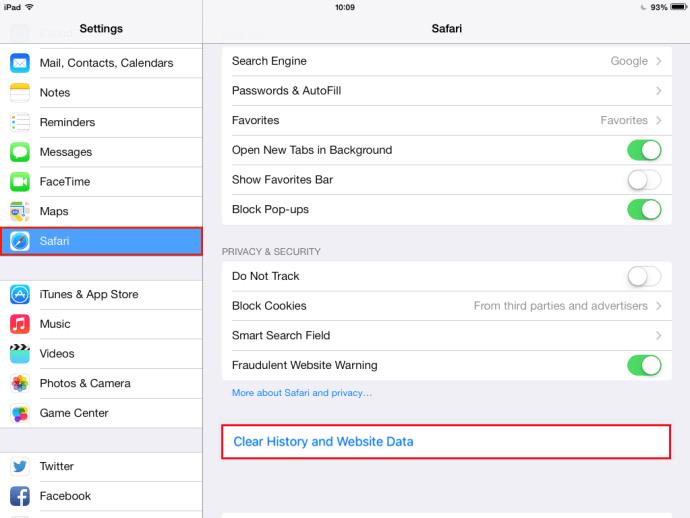
Voor het wissen van cookies van uw iPad zijn deze extra stappen vereist:
- Tik op 'Instellingen' en vervolgens op 'Safari'
- Selecteer 'Geavanceerd'
- Kies 'Websitegegevens en verwijder alle websitegegevens'
Cache en cookies wissen in Safari 13
Is het tijd om wat routinematige opschoning uit te voeren op uw Safari 13-apparaat? Bekijk hoe u uw cache in slechts een paar klikken glanzend en nieuw kunt krijgen:
- Klik op de Safari-app
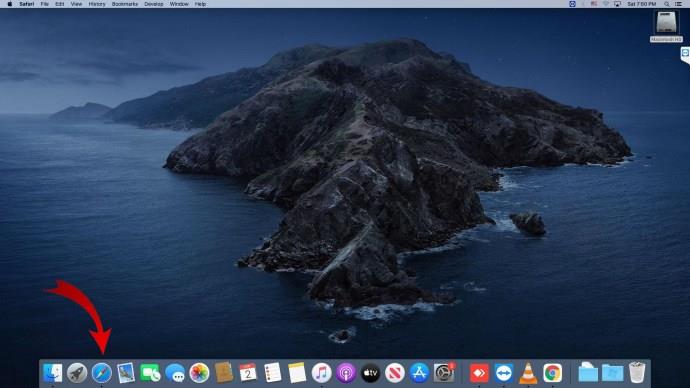
- Selecteer 'Geschiedenis' en 'Geschiedenis wissen'
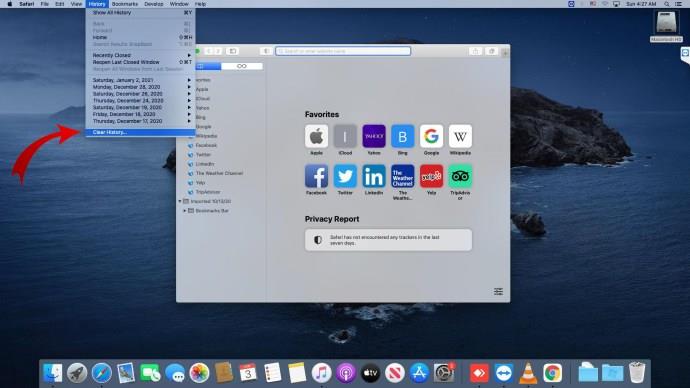
- Kies hoe ver je naar achteren wilt reinigen
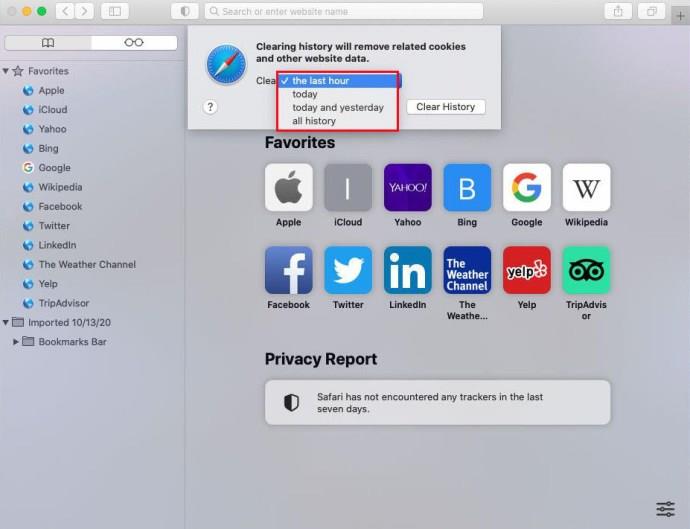
Cookies opschonen is een aparte stap, maar net zo eenvoudig:
- Klik op de Safari-kop
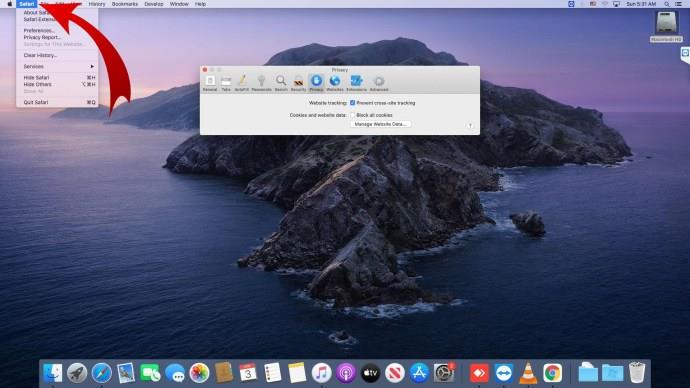
- Kies 'Voorkeuren' in het vervolgkeuzemenu
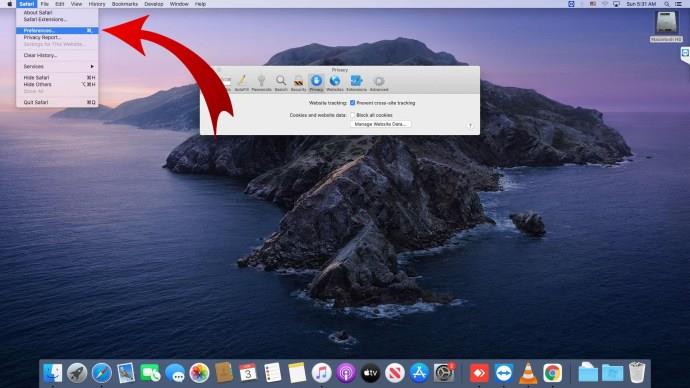
- Klik op 'Privacy'
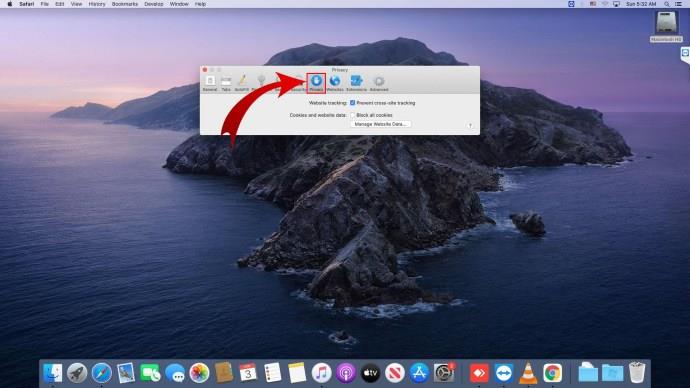
- Klik op 'Websitegegevens beheren'
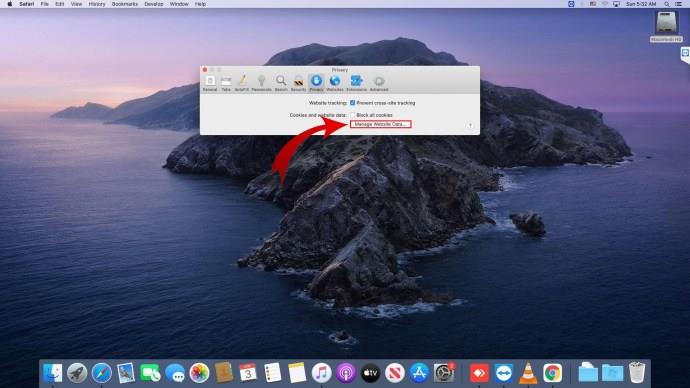
- Selecteer de websites waarvoor u cookies wilt wissen

- Bevestig de actie
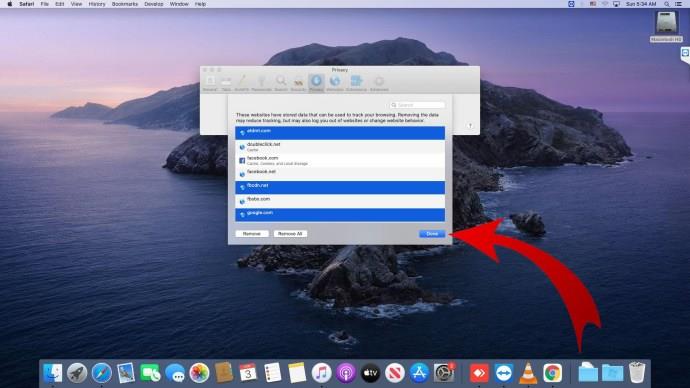
Cache en cookies resetten in Safari
Het resetten of wissen van een cache in Safari is een eenvoudig proces. Ga als volgt te werk:
- Selecteer de kop Safari bovenaan het scherm
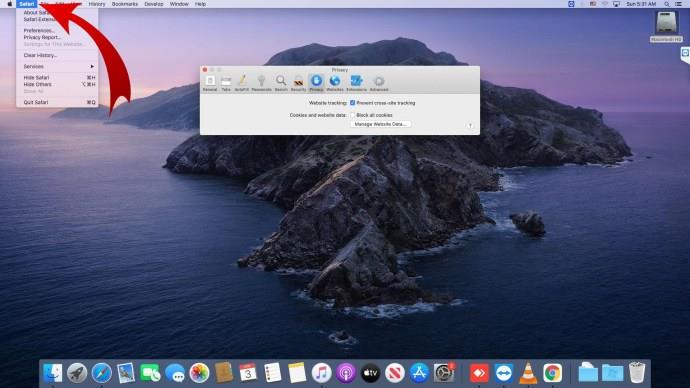
- Klik op 'Geschiedenis' en vervolgens op 'Geschiedenis wissen'

- Kies het datumbereik dat u wilt wissen
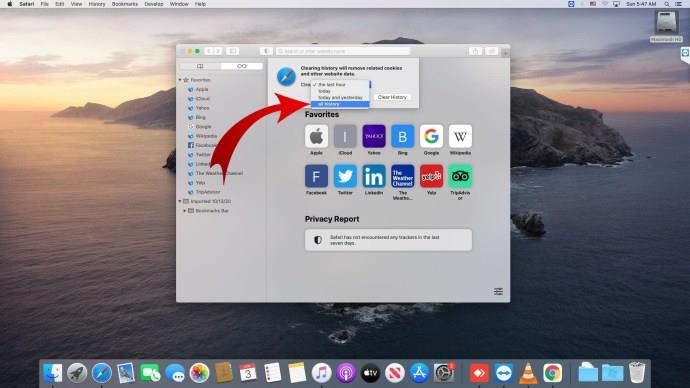
Helaas verwijdert het wissen of resetten van een cache niet automatisch de cookies die op uw systeem zijn opgeslagen. Zo verwijdert u cookies in Safari:
- Klik op 'Safari' en vervolgens op 'Voorkeuren'
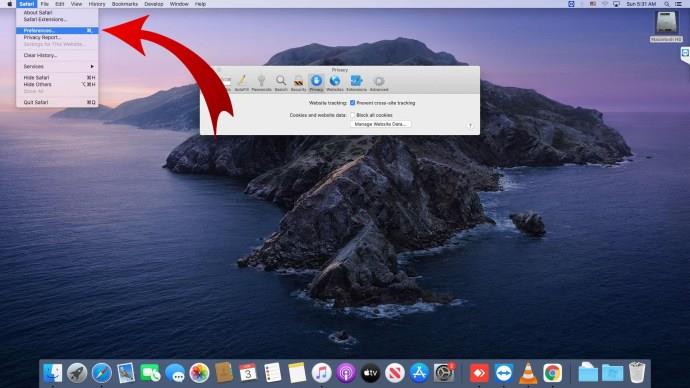
- Kies 'Privacy en beheer websitegegevens'
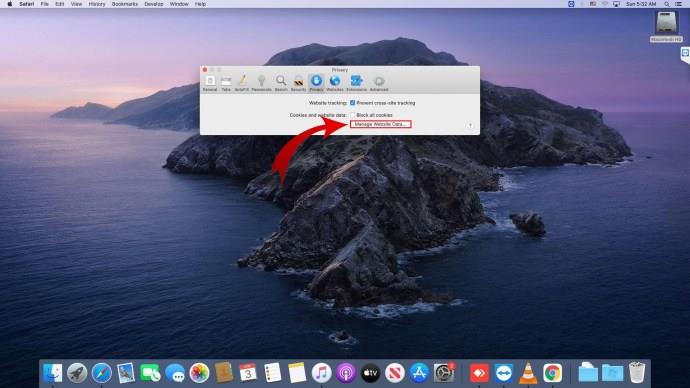
- Selecteer handmatig elke website om cookies te wissen

- Bevestig de actie met 'Verwijderen' of 'Alles verwijderen'
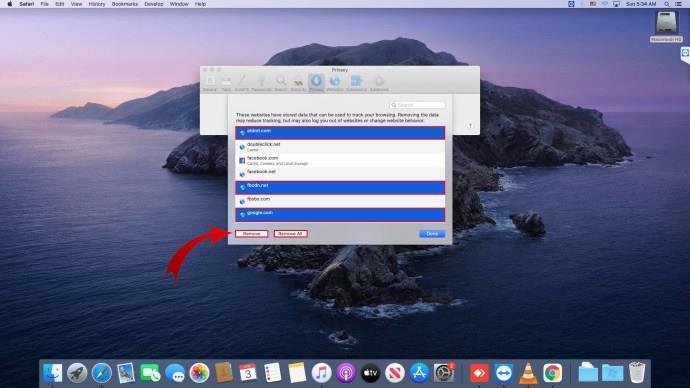
Aanvullende veelgestelde vragen
Wat gebeurt er als ik mijn cachegeheugen en cookies op de Mac wis?
Door tijdelijke mediabestanden, zoals tekstbestanden en afbeeldingen, te verwijderen, kan uw Mac efficiënter werken. Het zorgt er niet alleen voor dat uw apps soepeler werken, maar het kan ook helpen uw identiteit te beschermen. Door uw cachegeheugen en cookies te wissen, worden persoonlijke gegevens die tijdens het browsen op uw computer zijn opgeslagen, verwijderd.
Start een regelmatige onderhoudsroutine
Het opzetten van een regelmatige schoonmaakroutine voor uw cache en cookies helpt u en helpt uw Apple-apparaten beter te laten werken. Het verwijdert onnodige bestanden die uw systeem kunnen vastlopen. Het verwijdert ook persoonlijke informatie die u mogelijk privé wilt houden.
Het is een win-win situatie. Maar uw Apple-apparaat kan het niet alleen.
Hoe vaak wis je je cache en cookies? Vertel ons erover in de comments hieronder?